Als je een professional bent in het maken van een diavoorstelling, moet je horen over Drupal Views Slideshow. Zoals u kunt zien, kan Views Slideshow diavoorstellingen maken van alle inhoud op uw Drupal-site, ongeacht de inhoud, afbeeldingen, afbeeldingen op inhoud of volledig weergegeven entiteiten. Maar de manier om Drupal Views Slideshow te gebruiken om je eigen slideshow op te bouwen, is niet zo eenvoudig als je je afvraagt. Als u niet duidelijk weet hoe u een diavoorstelling moet maken met Drupal Views Slideshow, kunt u dit artikel lezen voor de gedetailleerde zelfstudie.
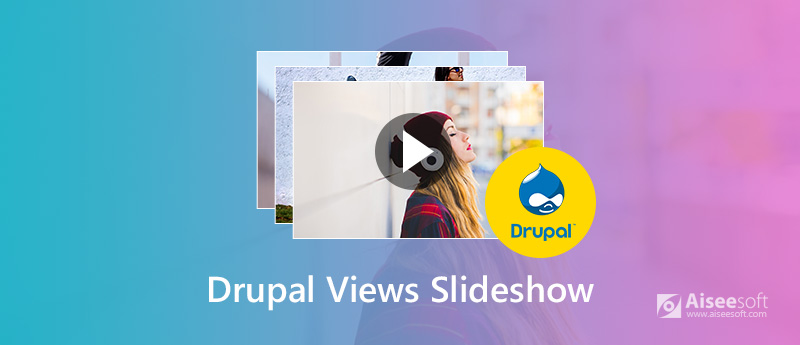
Drupal Views Diavoorstelling
Voordat u een diavoorstelling maakt met Drupal Views, moet u deze op uw computer downloaden en instellen. Als je niet weet hoe je het moet downloaden en duidelijk moet instellen, kun je de volgende stappen volgen.

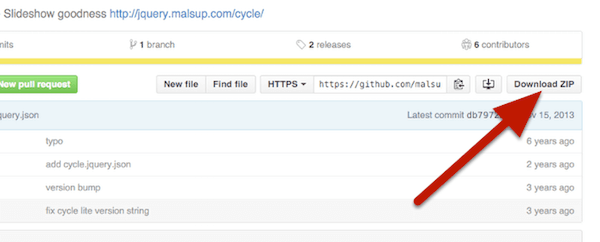
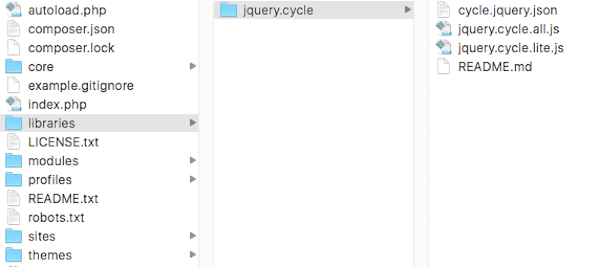
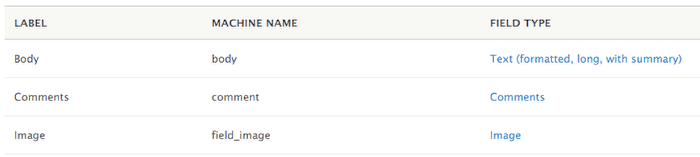
Om een diavoorstelling te maken met Drupal Views Diavoorstelling, volgen hieronder de gedetailleerde stappen die we ter referentie aanbieden.
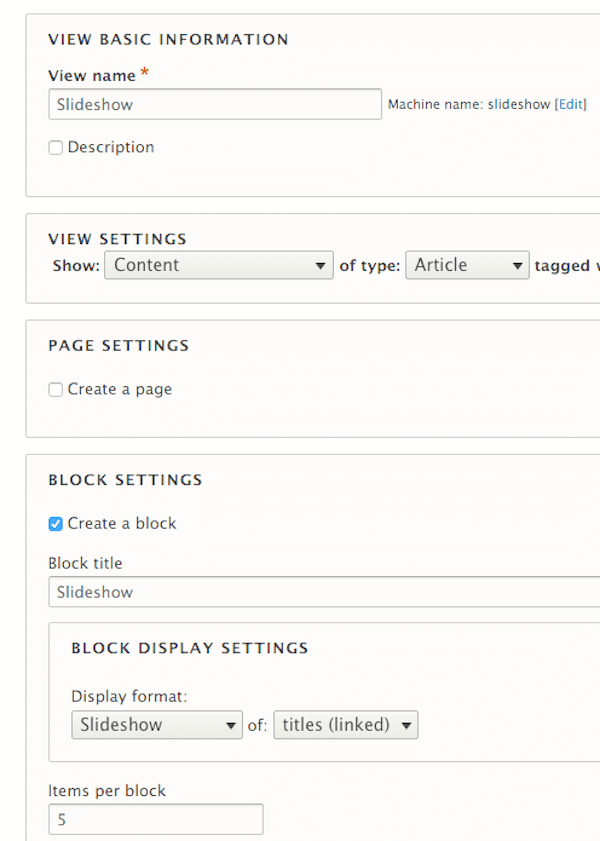
Zoek vervolgens naar het gedeelte "Velden" aan de linkerkant van de interface. En het toont u alleen Inhoud: Titel. Klik gewoon op de knop "Toevoegen" in dit gedeelte. Zoek vervolgens naar uw afbeeldingsveld en kies dat veld in deze stap. Klik daarna op "Toevoegen" en configureer velden en kies vervolgens "Toepassen".
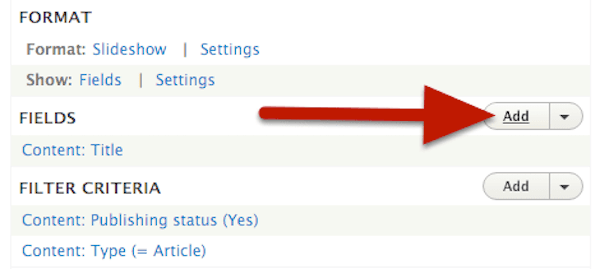
Op dit punt moet u naar beneden scrollen naar het gedeelte "Voorbeeld" dat zich onderaan uw pagina bevindt. Hier kunt u zien dat de door u gekozen afbeelding is toegevoegd. Klik gewoon op de knop "Opslaan" om het maken van uw diavoorstelling te voltooien.
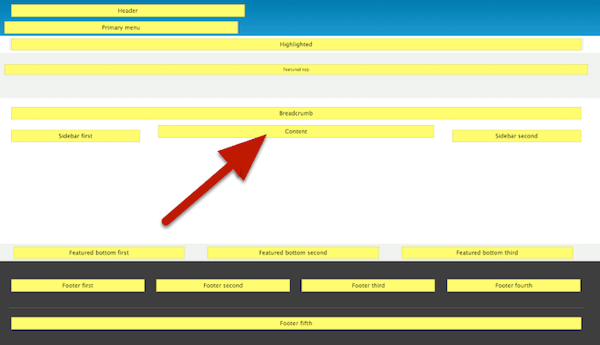
Zoek vervolgens het blokgebied dat u wilt gebruiken en klik op de knop "Blok plaatsen" die zich links van "Inhoud" bevindt. Zoek vervolgens het blok dat u nu maakt en druk op "Plaats blok".
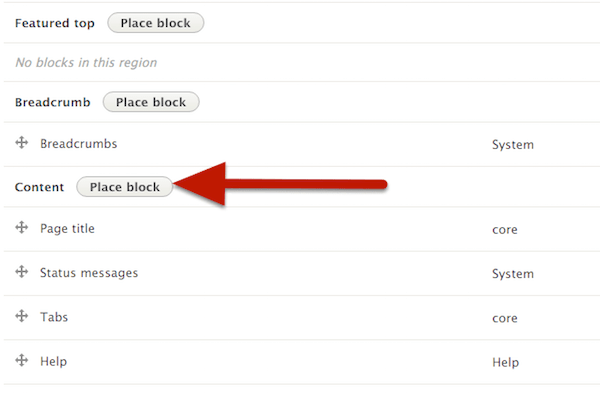
Kies in het gedeelte Zichtbaarheid eerst "Pagina's" en kies vervolgens op welke pagina's u uw diavoorstelling wilt weergeven. Als het klaar is, klik je op "Blok opslaan". Ga gewoon naar uw diavoorstelling die is gemaakt door Drupal Views Slideshow op uw site.
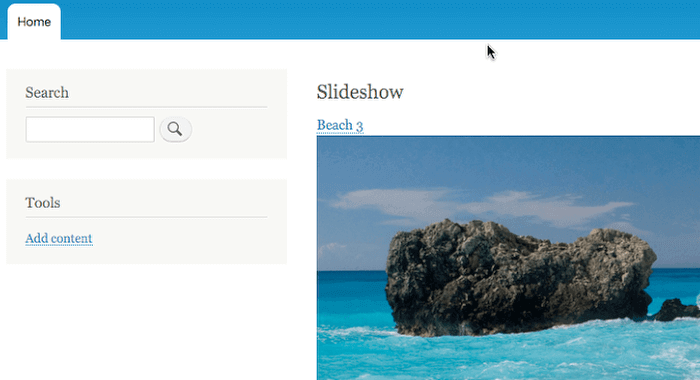
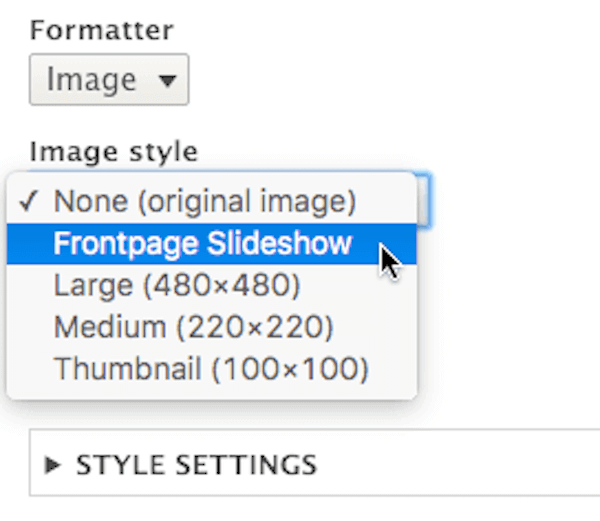
Kies vervolgens in het gedeelte "Effect" een afbeeldingseffect zoals u wilt. Hier kiezen we voor "Formaat wijzigen", wat kan garanderen dat al uw afbeeldingen de juiste maat hebben. Kies vervolgens een Breedte en Hoogte en klik op het effect "Bijwerken". Ga na deze stap terug en klik op de weergave "Bewerken" en klik op uw afbeelding die is opgeslagen onder velden. Vergeet niet uw aanpassing op te slaan en uw Drupal Views-diavoorstelling op uw site te bekijken.
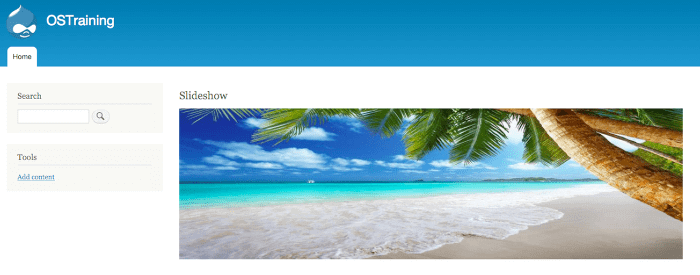
Conclusie
In dit artikel introduceren we Drupal Views Slideshow in detail voor u. En als je een diavoorstelling met Drupal Views wilt bouwen, kun je ook naar dit artikel verwijzen en de ultieme gids volgen die we voor je opschrijven. Het kan een beetje moeilijk zijn om deze software te gebruiken. Wees geduldig en hoop dat u uit dit artikel kunt halen wat u wilt.
Maak een diavoorstelling online
Picasa-diavoorstelling Maak een diavoorstelling met Drupal Views Diavoorstelling Maak een Tumblr-diavoorstelling Diavoorstelling op Chromecast Animoto-diavoorstelling
Slideshow Creator is de beste filmmaker en video-editor. Ontworpen met verschillende video / foto / muziek bewerkingsfuncties, kunt u de visuele effecten eenvoudig aanpassen.
100% veilig. Geen advertenties.